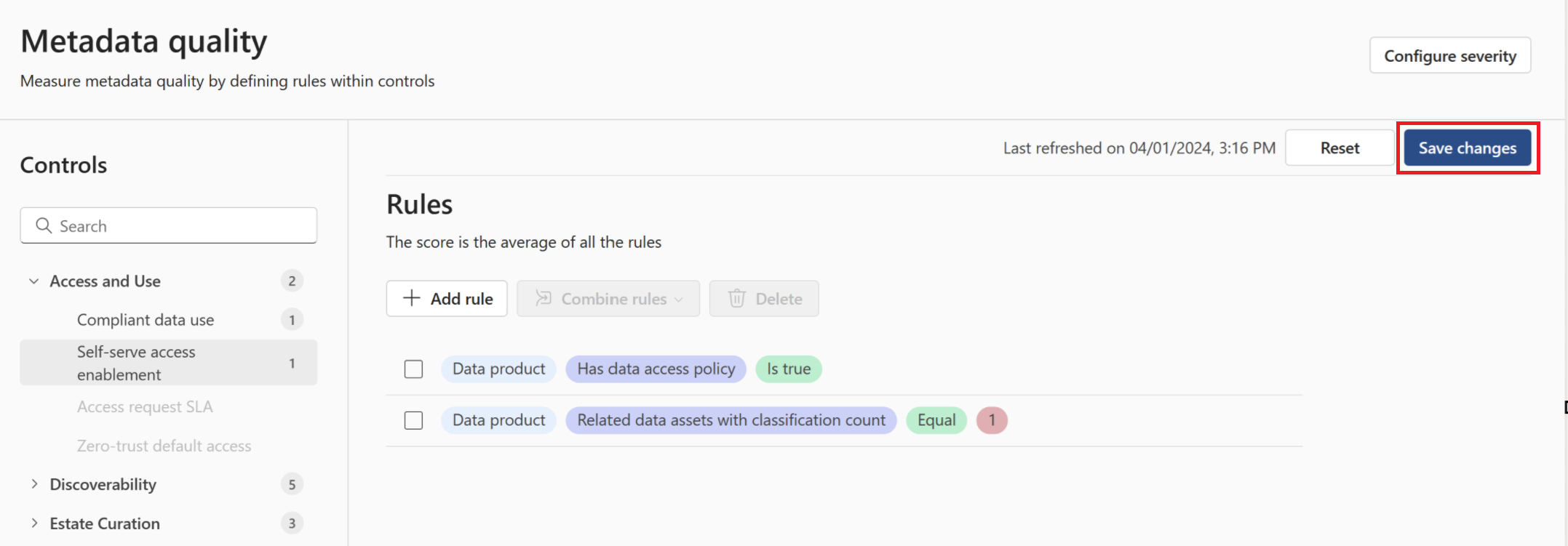Качество метаданных в Microsoft Purview
Качество метаданных — это низкий уровень кода или отсутствие кода для руководителей данных и сотрудников офиса главного сотрудника по данным, чтобы написать любую логику для проверки работоспособности и качества метаданных. Пользователи могут писать сложную логику, не беспокоясь о кодировании, и сразу же видеть результаты в каталоге данных. Качество метаданных поставляется с набором предопределенной логики для каждого элемента управления, о которых можно прочитать в статье об элементах управления работоспособностью. В качестве администратора данных можно добавить дополнительные правила в существующую логику, и при следующем обновлении элементов управления работоспособностью новая логика качества метаданных будет применена ко всем метаданным на основе область (продукт данных или домен управления или любая другая сущность).
Предварительные условия
- Для обновления и управления качеством метаданных требуются разрешения владельца работоспособности данных .
Качество метаданных доступа
Откройте портал управления Microsoft Purview и выберите Каталог данных.
Выберите раскрывающийся список Управление работоспособностью .
Выбор качества метаданных
Здесь на странице main можно просмотреть полный список существующих элементов управления и правила для выбранного элемента управления.
Добавление правила контроля качества метаданных
На странице качества метаданных выберите любой элемент управления, чтобы просмотреть список элементов управления.
Вы можете добавить новое правило, нажав кнопку + Добавить правило .
Откроется страница добавления правила со списком всех доступных правил для текущего область. (Пример область: продукт данных)
Выберите правило и нажмите кнопку ОК.
Выберите дополнительные параметры, необходимые для выполнения логики (например, выберите количество ресурсов данных с числом классификаций).
Нажмите кнопку с галочкой.
Выберите Сохранить изменения , чтобы сохранить обновления.
Примечание.
При выполнении правил качества метаданных все передают проверка влияют на оценки контроля работоспособности, а все неудачные проверки влияют на действия по контролю работоспособности.
Изменение правила управления качеством метаданных
На странице качества метаданных выберите любой элемент управления, чтобы просмотреть список элементов управления.
Наведите указатель мыши на любое существующее правило и выберите значок карандаша для изменения или значок корзины для удаления.
При редактировании обновите логику правила и нажмите кнопку проверка пометить.
Выберите Сохранить изменения , чтобы сохранить изменения.
Объединение правил
- Установите флажок рядом с несколькими правилами, а затем нажмите кнопку Объединить правила .
- Выберите, нужно ли объединить правила с оператором OR или AND.
- Выберите Сохранить изменения , чтобы сохранить обновления.
Сброс всех правил
В любой момент можно сбросить все правила до значения по умолчанию с помощью кнопки Сброс . В этом случае вы потеряете все внесенные настройки.
Установка серьезности
Вы можете задать серьезность элементов управления, чтобы изменить, как они будут отображаться в действиях работоспособности при сбое правил.
Откройте портал управления Microsoft Purview и выберите Каталог данных.
Выберите раскрывающийся список Управление работоспособностью .
Выберите Качество метаданных.
Выберите Настроить серьезность.
Выберите категорию элемента управления, а затем выберите свой элемент управления.
Для каждого элемента управления можно задать уровень серьезности для одного из следующих параметров: Низкий, Средний, Высокий.
Нажмите кнопку Сохранить, чтобы сохранить изменения.
При выполнении правил качества метаданных действия работоспособности будут обновлены в соответствии с новыми параметрами.
Действия по умолчанию
Ниже приведен список действий по умолчанию, доступных по умолчанию:
| Тип поиска | Поиск подтипа | Поиск имени | Severity |
|---|---|---|---|
| Доступ и использование | Использование данных, соответствующих требованиям | Отсутствуют условия использования продуктов данных | Средняя |
| Включение самостоятельного доступа | Отсутствует политика доступа к продуктам данных | Средняя | |
| Возможность обнаружения | Каталогизация данных | Продукт данных, не связанный с ресурсами данных | Высокая |
| Отсутствует описание продуктов данных | Высокая | ||
| Отсутствуют опубликованные термины глоссария для продуктов данных | Высокая | ||
| Отсутствующий вариант использования для продуктов данных | Высокая | ||
| Подключение к продуктам данных | Продукт данных, не связанный с ресурсами данных | Средняя | |
| Курирование недвижимости | Классификация и маркировка | Отсутствует классификация ресурсов данных | Средняя |
| Наблюдаемость работоспособности | Мониторинг, оповещение и аналитика управления работоспособностью | ||
| Управление качеством метаданных | Удобство использования продукта данных | Длина описания домена управления не более 100 символов | Средняя |
| Длина описания продукта данных не превышает 100 символов | Средняя | ||
| Длина описания опубликованного глоссария составляет менее 25 символов. | Средняя | ||
| Связанные ресурсы | Длина описания продукта данных не превышает 100 символов | Средняя | |
| Отсутствуют опубликованные термины глоссария для продукта данных | Высокая | ||
| Доверенные данные | Сертификация продуктов данных | Продукт для данных не поддерживается | Низкая |
| Владение продуктом данных | Отсутствующие владельцы ресурсов данных | Высокая | |
| Отсутствующие владельцы продуктов данных | Высокая | ||
| Включение качества данных | Отсутствующие оценки качества данных для ресурсов данных | Средняя | |
| Создание значения | Выравнивание OKR для бизнеса | Отсутствуют OKR в продуктах данных | Средняя |
Ограничения
В настоящее время вы можете изменять качество метаданных элементов управления работоспособностью и управлять ими, но не можете создавать новые элементы управления.